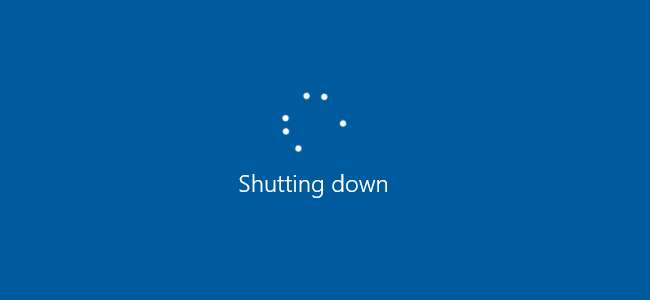
האתחול המהיר של Windows 10 (שנקרא Fast Boot ב- Windows 8) פועל באופן דומה ל- מצב שינה היברידי של הגרסאות הקודמות של Windows. על ידי שמירת מצב מערכת ההפעלה לקובץ תרדמה, זה יכול לגרום לאתחול המחשב שלך להיות מהיר עוד יותר, ולחסוך שניות יקרות בכל הפעלת המכשיר.
הפעלה מהירה מופעלת כברירת מחדל בהתקנה נקייה של Windows ברוב המחשבים הניידים ובמחשבים שולחניים מסוימים, אך היא לא תמיד עובדת בצורה מושלמת, ויש כמה חסרונות שעשויים לשכנע אותך לכבות אותה. הנה מה שאתה צריך לדעת.
כמה עובד הפעלה מהירה
הפעלה מהירה משלבת אלמנטים של כיבוי קר ותכונת שינה. כשאתה מכבה את המחשב עם הפעלה מהירה של הפעלה, Windows סוגר את כל היישומים ומתנתק מכל המשתמשים, בדיוק כמו בכיבוי קר רגיל. בשלב זה, Windows נמצא במצב דומה מאוד למצב בו הוא אתחל לאחרונה: אף משתמש לא התחבר והתחיל תוכניות, אך ליבת Windows נטענת והפעלת המערכת פועלת. לאחר מכן Windows מתריעה על מנהלי התקנים התומכים בהכנה לתרדמת שינה, שומר את מצב המערכת הנוכחי בקובץ התור ומכבה את המחשב.
כאשר אתה מפעיל את המחשב שוב, Windows אינו צריך לטעון מחדש את הליבה, מנהלי ההתקן ומצב המערכת בנפרד. במקום זאת, זה פשוט מרענן את זיכרון ה- RAM שלך עם התמונה הנטענת מקובץ התרדמה ומספק אותך למסך הכניסה. טכניקה זו יכולה לגלח זמן ניכר מההתחלה שלך.
קָשׁוּר: מה ההבדל בין שינה למצב שינה ב- Windows?
זה שונה מהתכונה הרגילה למצב שינה. כשאתה מכניס את המחשב למצב שינה, הוא שומר גם תיקיות ויישומים פתוחים, כמו גם משתמשים מחוברים כעת. תרדמת שינה נהדרת אם ברצונך להחזיר את המחשב למצב המדויק בו היה כשכיבית אותו. הפעלה מהירה מציעה חלונות שזה עתה התחילו, במהירות רבה יותר. ואל תשכח, Windows מציעה גם אפשרויות כיבוי שונות. כדאי להבין במה הם נבדלים .
מדוע ייתכן שתרצה להשבית את ההפעלה המהירה
נשמע מדהים, נכון? ובכן, זהו. אבל לסטארט-אפ מהיר יש גם את הבעיות שלו, לכן עליכם לקחת בחשבון את האזהרות הבאות לפני שתאפשרו זאת:
- כאשר הפעלה מהירה מופעלת, המחשב שלך אינו מבצע כיבוי רגיל. מכיוון שלרוב יישום עדכוני מערכת חדשים דורש כיבוי, ייתכן שלא תוכל להחיל עדכונים ולכבות את המחשב שלך. ההפעלה מחדש אינה מושפעת, ולכן היא עדיין מבצעת כיבוי קר והפעלה מחדש של המערכת שלך. אם כיבוי לא מחיל את העדכונים שלך, ההפעלה מחדש עדיין תתבצע.
- הפעלה מהירה יכולה להפריע מעט לתמונות דיסק מוצפנות. משתמשים בתוכניות הצפנה כמו TrueCrypt דיווחו כי כוננים מוצפנים שהרכיבו לפני כיבוי המערכת שלהם הוחזרו אוטומטית בעת הפעלת הגיבוי. הפיתרון לכך הוא רק להוריד ידנית את הכוננים המוצפנים שלך לפני הכיבוי, אבל זה משהו שצריך להיות מודע אליו. (זה לא משפיע על תכונת ההצפנה המלאה של הדיסק ב- TrueCrypt, אלא רק על תמונות הדיסק. ומשתמשי BitLocker לא צריכים להיות מושפעים.)
- מערכות שאינן תומכות במצב שינה לא יתמכו גם בהפעלה מהירה. חלק מהמכשירים פשוט לא משחקים טוב במצב שינה. יהיה עליך להתנסות בזה כדי לראות אם המכשירים שלך מגיבים טוב או לא.
- כשאתה מכבה מחשב עם הפעלה מהירה, Windows נועל את הדיסק הקשיח של Windows. לא תוכל לגשת אליו ממערכות הפעלה אחרות אם המחשב שלך מוגדר לאתחול כפול. גרוע מכך, אם אתה מבצע אתחול למערכת הפעלה אחרת ואז ניגש או משנה כל דבר בדיסק הקשיח (או המחיצה) בו משתמשים בהתקנת Windows המתנה, הדבר עלול לגרום לפגיעה. אם אתם מבצעים אתחול כפול, עדיף לא להשתמש בכלל בהפעלה מהירה או במצב שינה.
- תלוי במערכת שלך, ייתכן שלא תוכל לגשת להגדרות ה- BIOS / UEFI כאשר תכבה מחשב עם הפעלה מהירה. כאשר מחשב נמצא במצב שינה, הוא לא נכנס למצב כיבוי מלא. גרסאות מסוימות של BIOS / UEFI עובדות עם מערכת במצב שינה, וחלקן לא. אם שלך לא, אתה תמיד יכול להפעיל מחדש את המחשב כדי לגשת ל- BIOS, מכיוון שמחזור ההפעלה עדיין יבצע כיבוי מלא.
קָשׁוּר: כיצד להפוך את האתחול של Windows 10 למחשב מהיר יותר
אם אף אחת מהנושאים הללו לא חלה עליך, או שאתה יכול לחיות איתם, קדימה ונסה הפעלה מהירה. אם זה לא עובד איך שאתה מצפה, קל לכבות אותו. ואם תחליט שאתה פשוט לא רוצה להשתמש בהפעלה מהירה, יש הרבה דרכים אחרות לעשות זאת הפוך את המחשב Windows 10 לאתחול מהיר יותר .
כיצד להפעיל או להשבית את ההפעלה המהירה
ההחלטה אם להטריד את ההפעלה המהירה נמשכת זמן רב יותר מלהפעיל או לכבות אותה. ראשית, פתח את אפשרויות החשמל שלך על ידי לחיצה על Windows + X או לחיצה ימנית על תפריט התחל ובחירת אפשרויות צריכת חשמל. בחלון אפשרויות צריכת חשמל, לחץ על "בחר מה לחצני ההפעלה יעשו".
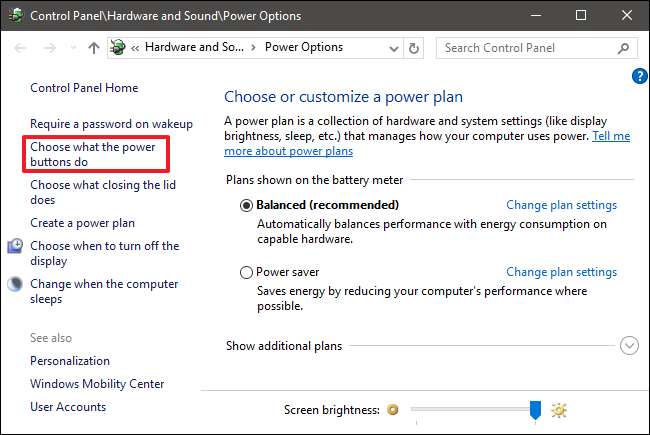
אם זו הפעם הראשונה שאתה מתעסק עם הגדרות אלה, יהיה עליך ללחוץ על "שנה הגדרות שאינן זמינות כרגע" כדי להפוך את אפשרות ההפעלה המהירה לזמינה לתצורה.
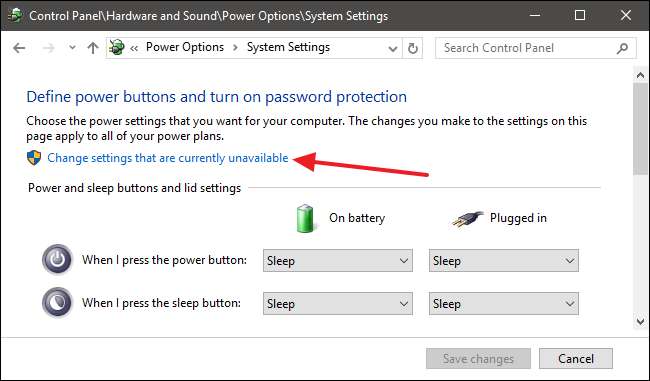
גלול לתחתית החלון ועליך לראות "הפעל הפעלה מהירה (מומלץ)", יחד עם הגדרות כיבוי אחרות. פשוט השתמש בתיבת הסימון כדי להפעיל או להשבית את ההפעלה המהירה. שמור את השינויים וסגר את המערכת שלך כדי לבדוק אותה.
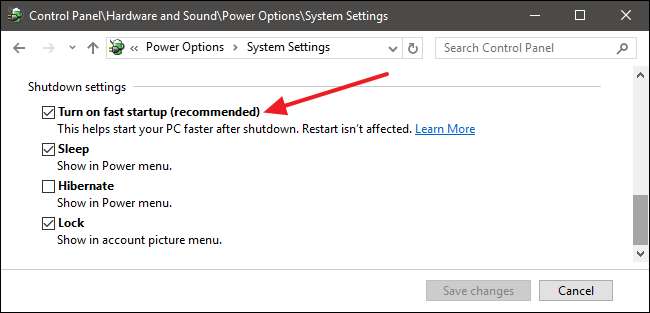
אם אינך רואה את האפשרות כלל, פירוש הדבר שמצב שינה אינו מופעל במחשב שלך. במקרה זה, אפשרויות הכיבוי היחידות שתראו הן שינה ונעילה. הדרך המהירה ביותר לאפשר תרדמת שינה היא לסגור את חלון הגדרות החשמל ואז ללחוץ על Windows + X ולפתוח את שורת הפקודה (מנהל מערכת). בשורת הפקודה, הקלד את הפקודה:
powercfg / שינה במצב פועל
לאחר הפעלת מצב שינה, רץ שוב דרך השלבים ואתה אמור לראות גם את אפשרויות ההפעלה וגם את האתחול המהיר.
צמצם את גודל קובץ השינה אם אתה משתמש רק בהפעלה מהירה
אם אינך משתמש באפשרות שינה, אך כן משתמש בהפעלה מהירה, באפשרותך להקטין את גודל קובץ השינה שלך, שיכול לגדול לכמה ג'יגה. כברירת מחדל, הקובץ תופס מקום השווה לכ- 75% מה- RAM המותקן שלך. זה אולי לא נראה רע אם יש לך כונן קשיח גדול, אבל אם אתה עובד עם שטח מוגבל (כגון SSD), כל מעט חשוב. הקטנת הגודל מקצצת את הקובץ לכמחצית מגודלו המלא (או סביב 37% מה- RAM). כדי לשנות את גודל קובץ השינה שלך (כברירת מחדל ממוקם ב- C: \ hiberfile.sys), לחץ על Windows + X ופתח את שורת הפקודה (מנהל מערכת).
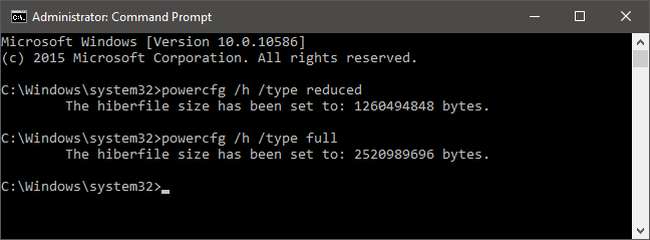
בשורת הפקודה, השתמש בפקודה זו כדי להגדיר גודל מופחת:
כוח cfg / h / סוג מופחת
או השתמש בפקודה זו כדי להגדיר אותה לגודל מלא:
powercfg / h / סוג מלא
וזה הכל. אל תפחד להפעיל הפעלה מהירה ולהתנסות בה. רק זכרו את האזהרות שהזכרנו ובדקו האם זה עובד עבורכם. אתה תמיד יכול להחזיר את הדברים כמו שהיה לך.







